注释的HALCON的标定校正程序
halcon标定后畸变校正与测量

halcon标定后畸变校正与测量这是⼀个很久以前的微博⽹友写的,现在的halcon运⾏有问题,因为已经没有parameters_image_to_world_plane_centered这个函数了,知道现在版本替换它的函数的朋友⿇烦告知⼀下,万分感谢本⽂出处:/s/blog_442bfe0e0100yjce.html#commonComment1.get_image_size( : : : , )返回图像的尺⼨。
2.parameters_image_to_world_plane_centered (CamParam, Pose, CenterRow, CenterCol, WidthMappedImage, HeightMappedImage, ScaleForCenteredImage, PoseForCenteredImage)Halcon内部程序,输出为图像的⽐率和姿态。
3.gen_image_to_world_plane_map( : : , , , , , , , : )产⽣⼀个投影映射,该映射描述图像平⾯与Z=O的世界平⾯之间的关系,输出为图像MAP,是⼀个多通道的图像包含了映射数据。
4.map_image(, : : : )利⽤映射变换校正图像,输出为矫正后的图像。
5.image_to_world_plane( : : , , , , , : )把校正后的图像转换到Z=0的世界平⾯。
6.image_points_to_world_plane( : : , , , , : , )把图像上的点转换到Z=0的世界平⾯,输出为点坐标。
* This program provides procedures for the determination of the* parameters Pose and Scale of the operators image_to_world_plane* and gen_image_to_world_plane_map.** Read the imageImgPath := '3d_machine_vision/calib/'read_image (Image, ImgPath+'caliper_01')* Set the camera parameters for the imageCamParam := [0.0160728,-631.843,7.40077e-006,7.4e-006,326.369,246.785,652,494]Pose := [-41.2272,26.763,398.682,359.655,359.202,322.648,0]* Reopen the window appropriatelyget_image_size (Image, WidthOriginalImage, HeightOriginalImage)dev_open_window_fit_image (Image, 0, 0, WidthOriginalImage, HeightOriginalImage, WindowHandle)set_display_font (WindowHandle, 14, 'mono', 'true', 'false')dev_set_color ('red')WidthMappedImage := 652HeightMappedImage := 494* Transform the image such that a given point appears in the* center of the rectified image and the the scale of the rectified image* is similar to the scale of the original image (in the surroundings* of the given point)* Define the point that will appear in the center of the rectified imagedev_display (Image)disp_message (WindowHandle, 'Define the center of the mapped image', 'window', 12, 12, 'white', 'false')get_mbutton (WindowHandle, CenterRow, CenterCol, Button)* Determine scale and pose such that the given point appears* in the center of the rectified image and that the* scale of the two images is similar (in the surroundings* of the given point).parameters_image_to_world_plane_centered (CamParam, Pose, CenterRow, CenterCol, WidthMappedImage, HeightMappedImage, ScaleForCenteredImage, PoseForCenteredImage)* Rectify the imagegen_image_to_world_plane_map (Map, CamParam, PoseForCenteredImage, WidthOriginalImage, HeightOriginalImage, WidthMappedImage, HeightMappedImage, ScaleForCenteredImage, 'bilinear')map_image (Image, Map, ImageMapped)dev_open_window_fit_image (ImageMapped, 0, 0, WidthMappedImage, HeightMappedImage, WindowHandleMapped)set_display_font (WindowHandleMapped, 14, 'mono', 'true', 'false')dev_set_color ('red')dev_display (ImageMapped)* In case, only one image has to be mapped, the operator* image_to_world_plane can be used instead of the operators* gen_image_to_world_plane_map together with map_image.image_to_world_plane (Image, ImageMapped, CamParam, PoseForCenteredImage, WidthMappedImage, HeightMappedImage, ScaleForCenteredImage, 'bilinear')* Display the center pointimage_points_to_world_plane (CamParam, PoseForCenteredImage, CenterRow, CenterCol, ScaleForCenteredImage, CenterX, CenterY) disp_cross (WindowHandleMapped, CenterY, CenterX, 6, rad(45))disp_message (WindowHandleMapped, 'The selected point appears in the center', 'window', 12, 12, 'white', 'false')disp_message (WindowHandleMapped, 'of the rectified image', 'window', 36, 12, 'white', 'false')disp_continue_message (WindowHandleMapped, 'black', 'true')stop ()** Now determine scale and pose such that the entire image* fits into the rectified image.parameters_image_to_world_plane_entire (Image, CamParam, Pose, WidthMappedImage, HeightMappedImage, ScaleForEntireImage, PoseForEntireImage)* Rectify the imageimage_to_world_plane (Image, ImageMapped, CamParam, PoseForEntireImage, WidthMappedImage, HeightMappedImage, ScaleForEntireImage, 'bilinear')dev_clear_window ()dev_display (ImageMapped)disp_message (WindowHandleMapped, 'The entire image is visible in the rectified image', 'window', -1, -1, 'white', 'false')。
halcon 任意畸变校正方法

随着计算机视觉技术的不断发展,图像处理在各个领域的应用也越来越广泛。
在图像处理中,由于各种因素的影响,图像中常常会出现各种畸变,例如径向畸变、切向畸变等。
畸变的存在会严重影响图像的质量和后续的图像处理和分析。
畸变校正成为了图像处理中一个重要的环节。
在图像处理中,halcon软件提供了多种畸变校正的方法,可以根据实际情况选择合适的方法来进行畸变校正。
下面将介绍halcon软件中常用的几种畸变校正方法:1. 标定畸变系数:标定畸变系数是一种常用的畸变校正方法,它通过对相机进行标定,获取相机的畸变系数,然后利用这些畸变系数对图像进行校正。
这种方法的优点是校正效果好,缺点是需要事先标定相机,工作量较大。
2. 几何畸变校正:几何畸变校正是一种通过几何变换的方法来进行畸变校正的技术。
它通过对图像进行仿射变换、透视变换等几何变换操作,来消除图像中的畸变。
这种方法的优点是计算量较小,缺点是校正效果受到几何变换的限制。
3. 网格畸变校正:网格畸变校正是一种通过将图像划分成网格,然后对每个网格进行畸变校正的方法。
它通过对每个网格进行局部的校正操作,来消除图像中的畸变。
这种方法的优点是校正效果较好,缺点是计算量较大。
除了以上介绍的几种畸变校正方法之外,halcon软件还提供了其他一些畸变校正方法,例如图像配准、棋盘格校正等。
在实际应用中,可以根据具体情况选择合适的畸变校正方法来进行图像处理。
畸变校正是图像处理中一个重要的环节,halcon软件提供了多种畸变校正的方法,可以根据实际情况选择合适的方法来进行畸变校正。
希望通过本文的介绍,能够帮助大家更好地理解和应用畸变校正技术。
畸变校正在计算机视觉和图像处理领域中起着至关重要的作用。
无论是工业检测中的零件定位、医学影像中的疾病诊断,还是无人驾驶汽车中的环境感知,都需要对图像中的畸变进行有效的校正,以确保后续的图像处理和分析工作能够准确、可靠地进行。
在实际应用中,由于不同场景和设备的差异,图像中的畸变也呈现出多样化的特点。
halcon自标定方法
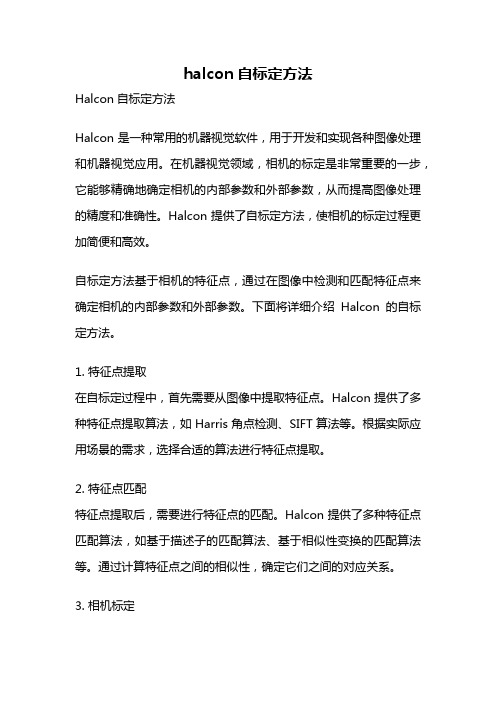
halcon自标定方法Halcon自标定方法Halcon是一种常用的机器视觉软件,用于开发和实现各种图像处理和机器视觉应用。
在机器视觉领域,相机的标定是非常重要的一步,它能够精确地确定相机的内部参数和外部参数,从而提高图像处理的精度和准确性。
Halcon提供了自标定方法,使相机的标定过程更加简便和高效。
自标定方法基于相机的特征点,通过在图像中检测和匹配特征点来确定相机的内部参数和外部参数。
下面将详细介绍Halcon的自标定方法。
1. 特征点提取在自标定过程中,首先需要从图像中提取特征点。
Halcon提供了多种特征点提取算法,如Harris角点检测、SIFT算法等。
根据实际应用场景的需求,选择合适的算法进行特征点提取。
2. 特征点匹配特征点提取后,需要进行特征点的匹配。
Halcon提供了多种特征点匹配算法,如基于描述子的匹配算法、基于相似性变换的匹配算法等。
通过计算特征点之间的相似性,确定它们之间的对应关系。
3. 相机标定特征点匹配完成后,即可进行相机的标定。
Halcon提供了基于特征点的标定方法,通过求解相机的内部参数和外部参数,得到相机的准确标定结果。
标定过程中需要提供已知的标定板,通过测量标定板上的特征点坐标和图像中对应特征点的像素坐标,计算相机的内部参数和外部参数。
4. 标定结果评估标定过程完成后,需要对标定结果进行评估。
Halcon提供了多种评估方法,如重投影误差、畸变系数等。
通过对比实际观测值和标定结果的差异,评估标定的准确性和精度。
5. 标定结果应用标定结果可以应用于各种机器视觉应用中,如图像校正、目标检测和跟踪等。
通过应用标定结果,可以提高图像处理和机器视觉算法的准确性和稳定性。
总结:Halcon的自标定方法是一种简便高效的相机标定方法,通过特征点提取和匹配,求解相机的内部参数和外部参数,从而实现对相机的准确标定。
标定结果可以应用于各种机器视觉应用中,提高图像处理和算法的准确性和稳定性。
halcon九点标定例程

halcon九点标定例程【原创版】目录1.介绍 halcon 九点标定例程2.详述 halcon 九点标定的具体步骤3.分析 halcon 九点标定的优点与不足4.总结 halcon 九点标定例程的重要性正文一、介绍 halcon 九点标定例程Halcon 九点标定例程是工业自动化领域中常用的一种标定方法,主要用于精确测量物体的尺寸和位置。
该方法通过在一个平面上选取九个特征点,然后利用特定的算法对这些特征点进行处理,从而实现对物体的精确测量。
这种方法具有操作简便、精度高、抗干扰能力强等优点,因此在工业生产中得到了广泛的应用。
二、详述 halcon 九点标定的具体步骤1.准备工作:首先,需要确保相机、光源等硬件设备已经正确安装并正常运行。
此外,还需要选择合适的标定板(通常为正方形,上面印有九个特征点),并将其放置在相机可拍摄的范围内。
2.拍摄照片:在确保标定板放置正确的情况下,启动相机拍摄包含九个特征点的照片。
需要注意的是,拍摄时需要保证光线充足、照片清晰,以确保后续处理效果。
3.特征点提取:通过图像处理软件(如 Halcon)对拍摄到的照片进行处理,提取出九个特征点。
这一步通常包括边缘检测、轮廓提取、特征点筛选等操作。
4.建立坐标系:在照片上选取一个点作为原点,然后利用相机的内参数(如焦距、像素尺寸等)和已知的物距(即特征点到相机的距离),计算出其他特征点在三维空间中的坐标。
这样,就建立了一个以原点为基准的二维坐标系。
5.计算相机参数:通过九点标定算法,计算出相机的外参数(如旋转矩阵、平移矩阵等),从而实现对物体在三维空间中的精确定位。
三、分析 halcon 九点标定的优点与不足1.优点:(1)操作简便:九点标定方法所需设备和操作步骤较为简单,易于上手。
(2)精度高:该方法利用多个特征点进行标定,提高了测量的精度和可靠性。
(3)抗干扰能力强:九点标定方法对光照、摄像头晃动等干扰因素具有较强的抗干扰能力。
Halcon-双目视觉系统标定
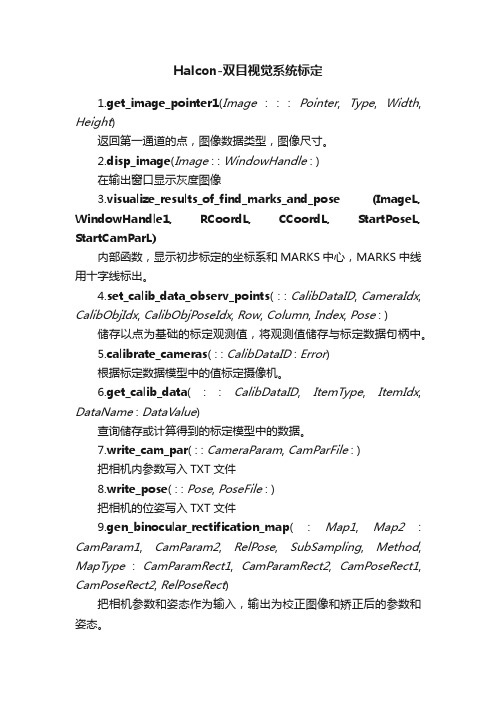
Halcon-双目视觉系统标定1.get_image_pointer1(Image: : : Pointer, Type, Width, Height)返回第一通道的点,图像数据类型,图像尺寸。
2.disp_image(Image : : WindowHandle : )在输出窗口显示灰度图像3.visualize_results_of_find_marks_and_pose (ImageL, WindowHandle1, RCoordL, CCoordL, StartPoseL, StartCamParL)内部函数,显示初步标定的坐标系和MARKS中心,MARKS中线用十字线标出。
4.set_calib_data_observ_points( : : CalibDataID, CameraIdx, CalibObjIdx, CalibObjPoseIdx, Row, Column, Index, Pose : ) 储存以点为基础的标定观测值,将观测值储存与标定数据句柄中。
5.calibrate_cameras( : : CalibDataID : Error)根据标定数据模型中的值标定摄像机。
6.get_calib_data( : : CalibDataID, ItemType, ItemIdx, DataName : DataValue)查询储存或计算得到的标定模型中的数据。
7.write_cam_par( : : CameraParam, CamParFile : )把相机内参数写入TXT文件8.write_pose( : : Pose, PoseFile : )把相机的位姿写入TXT文件9.gen_binocular_rectification_map( : Map1, Map2: CamParam1, CamParam2, RelPose, SubSampling, Method, MapType: CamParamRect1, CamParamRect2, CamPoseRect1, CamPoseRect2, RelPoseRect)把相机参数和姿态作为输入,输出为校正图像和矫正后的参数和姿态。
halcon2d畸变校正例程

halcon2d畸变校正例程
Halcon是一种用于机器视觉应用的强大工具,它提供了丰富的
图像处理功能。
在Halcon中,畸变校正是一个重要的图像处理任务,用于校正由于摄像头镜头畸变而引起的图像失真。
畸变校正例程通
常包括以下步骤:
1. 相机标定,首先需要进行相机标定,以获取相机的内部参数(如焦距、主点偏移)和外部参数(如相机的位置和方向)。
Halcon提供了相机标定工具,可以通过拍摄特定的校准板来获取相
机参数。
2. 畸变参数计算,根据相机标定得到的参数,可以计算出畸变
矫正所需的畸变参数。
Halcon提供了相应的函数来进行畸变参数的
计算。
3. 图像畸变校正,一旦获得了畸变参数,就可以使用Halcon
的畸变校正例程对图像进行校正。
这通常涉及到对图像进行透视变换,以消除由于畸变引起的图像失真。
总的来说,畸变校正例程在Halcon中涉及到相机标定、畸变参
数计算和图像校正三个主要步骤。
通过合理使用Halcon提供的函数和工具,可以实现对图像畸变的有效校正。
希望这个回答能够帮助你理解Halcon中的畸变校正例程。
halcon deep learning tool 标注工具用法

halcon deep learning tool 标注工具用法Halcon深度学习工具标注工具的使用方法导语:Halcon是一款强大的机器视觉开发工具,它具备丰富的功能和灵活的部署选项。
其中,Halcon的深度学习工具是其功能之一,可以用于目标检测、图像分类、语义分割等任务。
在深度学习任务中,数据标注是非常重要的一步,本文将介绍Halcon深度学习工具中的标注功能的使用方法。
第一步:数据准备和导入在使用Halcon深度学习工具进行标注之前,我们需要准备好待标注的数据。
首先,我们需要将图像和标注信息存放在指定的文件夹中。
图像可以是常见的图像格式,如JPEG、PNG等,标注信息则可以是XML、CSV 等格式。
为了方便管理和导入,我们可以将每个样本的图像和标注信息保存在同一个文件夹中,并按照一定的目录结构组织起来。
接下来,我们可以使用Halcon的图像组件来导入数据。
在Halcon中,可以使用read_image函数来读取图像,并使用read_region_points函数来读取标注信息。
我们可以使用一个循环来遍历所有的样本,逐个读取图像和标注信息,并将其存储在相应的数据结构中。
第二步:创建标注工具在数据准备完毕后,我们可以开始使用Halcon的标注工具进行标注了。
首先,我们需要创建一个标注工具,用于展示图像和标注信息,并提供相应的标注功能。
在Halcon中,可以使用create_annotation_object函数来创建标注工具,并设置相关的参数,如图像窗口的大小、标注工具的名称等。
创建标注工具后,我们需要设置相关的显示参数。
我们可以使用set_display_font函数设置标注字体的大小和颜色,使用set_display_shape函数设置标注框的颜色和线宽,以及使用set_line_width函数设置标注线的宽度等。
这些参数的设置可以根据具体的需求进行调整。
第三步:绑定标注工具和数据在创建标注工具后,我们需要将其与待标注的数据绑定起来。
Halcon算子笔记3_相机标定+矫正图像
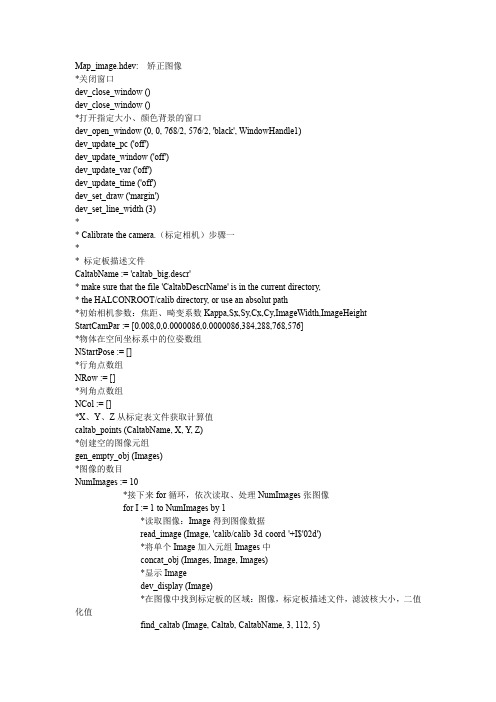
Map_image.hdev: 矫正图像*关闭窗口dev_close_window ()dev_close_window ()*打开指定大小、颜色背景的窗口dev_open_window (0, 0, 768/2, 576/2, 'black', WindowHandle1)dev_update_pc ('off')dev_update_window ('off')dev_update_var ('off')dev_update_time ('off')dev_set_draw ('margin')dev_set_line_width (3)** Calibrate the camera.(标定相机)步骤一** 标定板描述文件CaltabName := 'caltab_big.descr'* make sure that the file 'CaltabDescrName' is in the current directory,* the HALCONROOT/calib directory, or use an absolut path*初始相机参数:焦距、畸变系数Kappa,Sx,Sy,Cx,Cy,ImageWidth,ImageHeight StartCamPar := [0.008,0,0.0000086,0.0000086,384,288,768,576]*物体在空间坐标系中的位姿数组NStartPose := []*行角点数组NRow := []*列角点数组NCol := []*X、Y、Z从标定表文件获取计算值caltab_points (CaltabName, X, Y, Z)*创建空的图像元组gen_empty_obj (Images)*图像的数目NumImages := 10*接下来for循环,依次读取、处理NumImages张图像for I := 1 to NumImages by 1*读取图像:Image得到图像数据read_image (Image, 'calib/calib-3d-coord-'+I$'02d')*将单个Image加入元组Images中concat_obj (Images, Image, Images)*显示Imagedev_display (Image)*在图像中找到标定板的区域:图像,标定板描述文件,滤波核大小,二值化值find_caltab (Image, Caltab, CaltabName, 3, 112, 5)*设置区域颜色:绿色dev_set_color ('green')*显示图像中标定板的区域dev_display (Caltab)*(核心函数:搜寻图像的原始点)在图像中找到标定板的各个角点坐标和初始位姿find_marks_and_pose (Image, Caltab, CaltabName, StartCamPar, 128, 10, 18, 0.9, 15, 100, RCoord, CCoord, StartPose)*设置颜色:红色dev_set_color ('red')*在窗口上圆形标记角点的位置disp_circle (WindowHandle1, RCoord, CCoord, gen_tuple_const(|RCoord|,1.5))*一个图像位姿加入位姿元组NStartPose := [NStartPose,StartPose]*所有图像角点行坐标数组相连NRow := [NRow,RCoord]*所有图像角点列坐标数组相连NCol := [NCol,CCoord]endfordev_update_time ('on')disp_continue_message (WindowHandle1, 'black', 'true')stop ()** Calculate the mapping.(计算带矫正信息的图像)步骤二**(核心函数)标定相机参数,对步骤一的数据进行计算处理camera_calibration (X, Y, Z, NRow, NCol, StartCamPar, NStartPose, 'all', CamParam, NFinalPose, Errors)*生成空的对象:包含矫正映射信息的图像gen_empty_obj (Maps)*for循环一次处理一组对应的图像for NumImage := 1 to NumImages by 1* Obtain the pose of the calibration table.*获取标定出来的位姿3DPose := NFinalPose[(NumImage-1)*7:(NumImage-1)*7+6]*设置新的原始3D位姿set_origin_pose (Pose, -1.125, -1.0, 0, PoseNewOrigin)*(核心函数)生成带矫正映射信息的图像MapSinglegen_image_to_world_plane_map (MapSingle, CamParam, PoseNewOrigin, 768, 576, 900, 800, 0.0025, 'bilinear')*将单张图像加入图像元组Mapsconcat_obj (Maps, MapSingle, Maps)endfordisp_continue_message (WindowHandle1, 'black', 'true')stop ()*代码到此处:有了NumImages张标定的原图+ NumImages张带矫正映射信息的图像,*接下来While循环,一张一张的矫正图像** Map the images.(矫正图像)步骤三**窗口设置dev_open_window (0, 391, 900/2, 800/2, 'black', WindowHandle2)Button := 0NumImage := 1while (Button # 1)dev_set_window (WindowHandle1)dev_set_part (0, 0, 575, 767)dev_clear_window ()*从图像元组中选择一张图像select_obj (Images, Image, NumImage)*显示选择的图像dev_display (Image)disp_message (WindowHandle1, 'Press any mouse button to stop', 'image', -1, -1, 'black', 'true')*选择对应位置的带矫正信息的图像select_obj (Maps, MapSingle, NumImage)*(核心函数)矫正图像:原图,带矫正信息图,矫正结果图map_image (Image, MapSingle, ImageMapped)*以下为窗口、循环之类的处理,与图像处理没什么关系dev_set_window (WindowHandle2)dev_set_part (0, 0, 799, 899)dev_clear_window ()dev_display (ImageMapped)NumImage := NumImage + 1if (NumImage > NumImages)NumImage := 1endifdev_error_var (Error, 1)dev_set_check ('~give_error')get_mposition (WindowHandle1, R, C, Button)dev_error_var (Error, 0)dev_set_check ('give_error')if (Error#H_MSG_TRUE)Button := 0endifif (Button)breakendifendwhiledev_set_window (WindowHandle2) dev_close_window ()。
Halcon学习(21)摄像机标定常用函数(二)

Halcon学习(二十一)摄像机标定常用函数(二)1.read_cam_par( : : CamParFile : CameraParam)从文件夹中读取相机的内参数。
2.disp_caltab( : : WindowHandle, CalTabDescrFile, CameraParam, CaltabPose, ScaleFac : )利用相机内外参数,把标定板模型投影到图像平面,显示标定点和连接线,X,Y轴也被显示出来。
3.vector_to_pose( : : WorldX, WorldY, WorldZ, ImageRow, ImageColumn, CameraParam,Method , QualityType : Pose, Quality)计算世界坐标和图像坐标之间关系的绝对位姿参数。
其中世界坐标至少选择不在同一条直线上的三个点。
世界坐标上的点如果在一个平面上,应该选择'planar_analytic' 作为Method的参数。
输出位姿和位姿质量。
4.write_pose( : : Pose, PoseFile : )把位姿写入TXT文件。
5.get_mbutton( : : WindowHandle : Row, Column, Button)返回鼠标点击的图像点像素坐标,以及鼠标按钮值,左键0,中间键2,右键4.6.image_points_to_world_plane( : : CameraParam, WorldPose, Rows, Cols, Scale : X,Y)把图像坐标转化成Z=0平面的世界坐标,输出为世界坐标的X,Y7.pose_to_hom_mat3d( : : Pose : HomMat3D)把3D位姿转化成齐次变换矩阵。
8.affine_trans_point_3d( : : HomMat3D, Px, Py, Pz : Qx, Qy, Qz)进行两个坐标系之间的3D坐标的仿射变换。
halcon 单目相机 标定例程
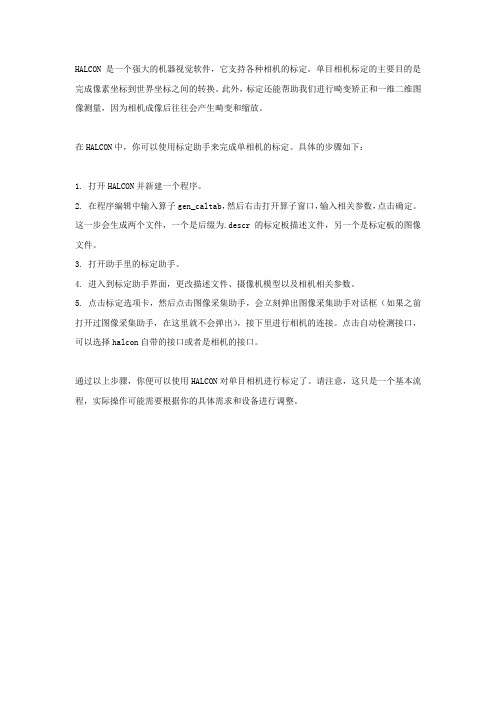
HALCON是一个强大的机器视觉软件,它支持各种相机的标定。
单目相机标定的主要目的是完成像素坐标到世界坐标之间的转换。
此外,标定还能帮助我们进行畸变矫正和一维二维图像测量,因为相机成像后往往会产生畸变和缩放。
在HALCON中,你可以使用标定助手来完成单相机的标定。
具体的步骤如下:
1. 打开HALCON并新建一个程序。
2. 在程序编辑中输入算子gen_caltab,然后右击打开算子窗口,输入相关参数,点击确定。
这一步会生成两个文件,一个是后缀为.descr的标定板描述文件,另一个是标定板的图像文件。
3. 打开助手里的标定助手。
4. 进入到标定助手界面,更改描述文件、摄像机模型以及相机相关参数。
5. 点击标定选项卡,然后点击图像采集助手,会立刻弹出图像采集助手对话框(如果之前打开过图像采集助手,在这里就不会弹出),接下里进行相机的连接。
点击自动检测接口,可以选择halcon自带的接口或者是相机的接口。
通过以上步骤,你便可以使用HALCON对单目相机进行标定了。
请注意,这只是一个基本流程,实际操作可能需要根据你的具体需求和设备进行调整。
halcon九点标定例程 -回复

halcon九点标定例程-回复Halcon九点标定例程是一种常用的机器视觉算法,用于自动化系统中对相机进行标定。
相机标定是指确定相机内部参数和外部参数的过程,而九点标定法是一种简单且有效的相机标定算法。
本文将以九点标定例程为主题,一步一步回答相关问题,并解释其原理和应用。
第一步:引言和背景知识介绍(200-250字)相机标定在机器视觉系统中扮演着重要角色,可以提供准确的图像测量和三维重建结果。
Halcon是一款流行的机器视觉软件,提供了丰富的相机标定工具和算法。
九点标定法是Halcon中一种常用的相机标定算法,其原理基于相机的投影模型和校准板上已知的特征点。
通过测量这些已知特征点在图像中的位置,我们可以计算相机的内部参数(例如焦距、主点等)和外部参数(例如相机的旋转和平移)。
本文将详细介绍Halcon九点标定例程,并给出相应的代码示例。
第二步:九点标定原理简述(300-350字)九点标定法基于一个简单的投影模型,该模型假设相机内部参数和外部参数对于所有图像均保持不变。
在校准板上标记九个已知的特征点,例如角点或圆心。
当我们用相机拍摄校准板时,这些特征点在图像上会形成相应的图案。
利用这些已知的特征点和其在图像中的位置,我们可以推导出相机的内部参数和外部参数。
具体而言,根据相机拍摄的图像,我们可以提取出各个特征点的像素坐标。
通过将像素坐标转换为相机坐标系或世界坐标系中的坐标,我们可以建立像素坐标与相机坐标之间的对应关系。
然后,利用这些对应关系,我们可以计算出相机的内部参数和外部参数。
第三步:九点标定例程的步骤介绍(400-450字)Halcon九点标定例程的主要步骤如下:1. 准备一块校准板,并在其上标记九个已知特征点。
这些特征点可以是标定板的角点或圆心。
2. 使用Halcon的图像采集工具捕获多张校准板的图像。
3. 对每一张图像,使用Halcon的图像处理工具提取出标定板上已知特征点的像素坐标。
4. 构建像素坐标和相机坐标之间的对应关系。
Halcon 摄像机标定流程

使用halcon相机标定初始值确定富士伺服富士伺服初始参数是0.0195,注意halcon里单位是m k是畸变系数,可以初始为0 sx和sy是相邻像元的水平和垂直距离,1/4"可以查得分别宽和高尺寸是3.2和2.4mm,用320×240去除,得到sx和sy分别是0.01mm,那么应该初始为sx=1.0e-005和sy=1.0e-005,Cx和Cy分别是图像中心点行和列坐标,可以初始化为160和120,最后两个参数是ImageWidth和ImageHeight直接就用320和240。
Halcon 摄像机标定流程摄像机分两种,一种是面扫描摄像机(Area Scan Camera),一种是线扫描摄像机(Line Scan Camera)。
准确来说,叫摄像机系统比较正确。
所谓的面扫描摄像系统是指可以通过单纯曝光取得面积影像,而线扫描摄像机,必须利用运动速度才能取得影像。
两种不同的摄像系统由于成像的过程有区别,所以标定的过程也有区别,这里仅讨论面扫描摄像系统。
流程如下:1、初始摄像机参数:startCamPar:=[f,k,Sx,Sy,Cx,Cy,NumCol,NumRow]f 焦距k 初始为0.0Sx 两个相邻像素点的水平距离Sy 两个相邻像素点的垂直距离Cx、Cy 图像中心点的位置NumCol NumRow图像长和宽2、caltab_points读取标定板描述文件里面描述的点到X[],Y[],z[],描述文件由gen_caltab生成。
3、fin_caltab找到标定板的位置4、find_marks_and_pose 输出标定点的位置和外参startpose5、camera_calibration输出内参和所有外部参数到第五步时,工作已经完成了一半,计算出各个参数后可以用map_image来还原形变的图像或者用坐标转换参数将坐标转换到世界坐标中。
halcon手眼标定例程详解

halcon手眼标定例程详解Halcon手眼标定例程介绍本文将详细解释Halcon手眼标定例程的相关内容。
手眼标定是一种重要的计算机视觉技术,用于确定相机和机器人末端执行器之间的关系,从而实现准确的机器人视觉定位和姿态控制。
步骤以下是进行Halcon手眼标定的典型步骤:1.提前准备:确保相机、机器人和标定物之间存在良好的通信和连接。
确定标定物的大小和形状,选择合适的标定方法。
2.数据采集:在机器人的工作空间内,通过控制机器人探针或相机进行一系列的位姿采集。
位姿采集应尽可能覆盖工作范围内的不同姿态。
3.数据处理:将采集到的位姿数据导入Halcon软件中,使用相应的图像处理算法提取特征点,并关联每个特征点对应的机器人末端执行器位姿。
4.标定计算:通过使用Halcon的标定工具,根据采集到的位姿数据计算出相机和机器人末端执行器之间的变换矩阵。
5.验证和调试:使用标定得到的变换矩阵进行机器人视觉定位和姿态控制,进行验证和调试,确保标定结果的准确性和可靠性。
6.维护和更新:当环境、设备或应用需求发生变化时,需要重新进行手眼标定。
定期维护和更新手眼标定以确保系统的精度和性能。
注意事项在进行Halcon手眼标定时,需要注意以下几点:•标定物的合适性:标定物应具有高对比度、明确的特征和稳定的形状,以便于特征点的提取和匹配。
•位姿采集的准确性:机器人末端执行器位姿采集应准确无误,采集时要注意避免姿态重叠或重复采集的情况。
•数据处理的稳定性:在处理位姿数据时,要注意选择合适的图像处理算法和参数,保证特征点的稳定性和准确性。
•标定计算的可靠性:使用Halcon标定工具时,要选择合适的标定算法和参数,并进行恰当的结果验证和分析,确保标定结果的可靠性和准确性。
•维护和更新的及时性:定期检查和更新手眼标定,特别是在环境、设备或应用发生变化时,要及时进行标定更新,以确保系统的稳定性和性能。
结论Halcon手眼标定例程是实现机器人视觉定位和姿态控制的重要工具。
Halcon学习(22)摄像机标定(函数详解)
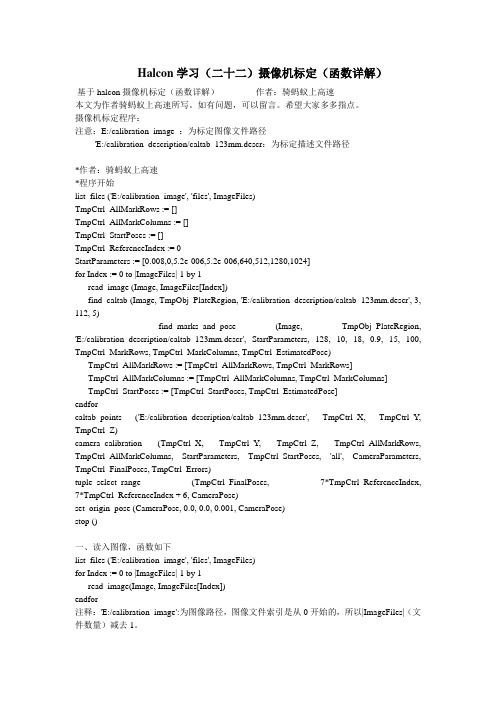
Halcon学习(二十二)摄像机标定(函数详解)基于halcon摄像机标定(函数详解)作者:骑蚂蚁上高速本文为作者骑蚂蚁上高速所写。
如有问题,可以留言。
希望大家多多指点。
摄像机标定程序:注意:E:/calibration_image :为标定图像文件路径'E:/calibration_description/caltab_123mm.descr:为标定描述文件路径*作者:骑蚂蚁上高速*程序开始list_files ('E:/calibration_image', 'files', ImageFiles)TmpCtrl_AllMarkRows := []TmpCtrl_AllMarkColumns := []TmpCtrl_StartPoses := []TmpCtrl_ReferenceIndex := 0StartParameters := [0.008,0,5.2e-006,5.2e-006,640,512,1280,1024]for Index := 0 to |ImageFiles|-1 by 1read_image (Image, ImageFiles[Index])find_caltab (Image, TmpObj_PlateRegion, 'E:/calibration_description/caltab_123mm.descr', 3, 112, 5)find_marks_and_pose (Image, TmpObj_PlateRegion, 'E:/calibration_description/caltab_123mm.descr', StartParameters, 128, 10, 18, 0.9, 15, 100, TmpCtrl_MarkRows, TmpCtrl_MarkColumns, TmpCtrl_EstimatedPose)TmpCtrl_AllMarkRows := [TmpCtrl_AllMarkRows, TmpCtrl_MarkRows]TmpCtrl_AllMarkColumns := [TmpCtrl_AllMarkColumns, TmpCtrl_MarkColumns]TmpCtrl_StartPoses := [TmpCtrl_StartPoses, TmpCtrl_EstimatedPose]endforcaltab_points ('E:/calibration_description/caltab_123mm.descr', TmpCtrl_X, TmpCtrl_Y, TmpCtrl_Z)camera_calibration (TmpCtrl_X, TmpCtrl_Y, TmpCtrl_Z, TmpCtrl_AllMarkRows, TmpCtrl_AllMarkColumns, StartParameters, TmpCtrl_StartPoses, 'all', CameraParameters, TmpCtrl_FinalPoses, TmpCtrl_Errors)tuple_select_range (TmpCtrl_FinalPoses, 7*TmpCtrl_ReferenceIndex, 7*TmpCtrl_ReferenceIndex + 6, CameraPose)set_origin_pose (CameraPose, 0.0, 0.0, 0.001, CameraPose)stop ()一、读入图像,函数如下list_files ('E:/calibration_image', 'files', ImageFiles)for Index := 0 to |ImageFiles|-1 by 1read_image(Image, ImageFiles[Index])endfor注释:'E:/calibration_image':为图像路径,图像文件索引是从0开始的,所以|ImageFiles|(文件数量)减去1。
Halcon-标定双目立体视觉系统

Halcon-标定双目立体视觉系统1.caltab_points( : :CalTabDescrFile:X,Y,Z)从标定文件中读取标定板坐标系中的标定点坐标2.binocular_calibration( : :NX,NY,NZ,NRow1,NCol1, NRow2,NCol2,StartCamParam1,StartCamParam2,NStartPose1, NStartPose2,EstimateParams:CamParam1,CamParam2, NFinalPose1,NFinalPose2,RelPose,Errors)计算立体视觉系统的所有参数参数:NX,NY,NZ:标定点坐标数组;NRow1,NCol1,NRow2,NCol2:标定点的图像坐标数组;StartCamParam1,StartCamParam2:相机1,2的初始内参数;NStartPose1,NStartPose2:标定板在相机1,2的初始位姿;EstimateParams:选择将被计算的相机参数;CamParam1,CamParam2:计算得到的相机1,2的内参数;NFinalPose1,NFinalPose2:所有标定模型在摄像机坐标系中的位姿数组;RelPose:相机2相对于相机1的位姿;Errors:像素距离的平均错位率;3.check_epipolar_constraint(ImageRectifiedL, ImageRectifiedR: :RectCamParL,RectCamParR,WindowHandle1, WindowHandle2:EpipolarError)内部程序,检查并显示极线约束4.gen_binocular_rectification_map( :Map1,Map2: CamParam1,CamParam2,RelPose,SubSampling,Method, MapType:CamParamRect1,CamParamRect2,CamPoseRect1, CamPoseRect2,RelPoseRect)产生变换映射,该映射描述了左右相机对到图像校正后的基平面之间的映射。
halcon九点及旋转标定流程
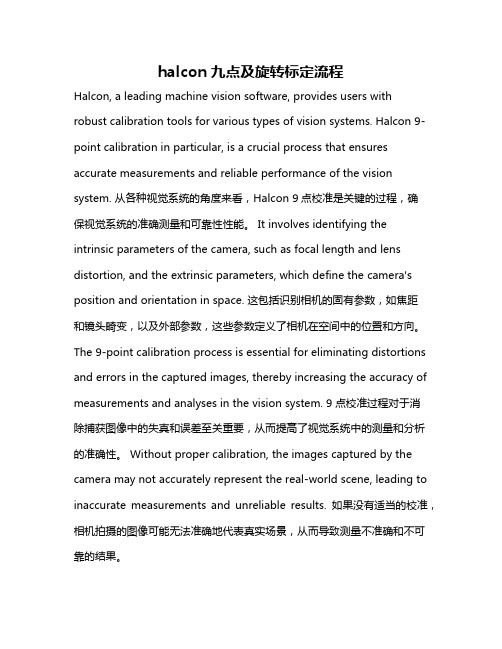
halcon九点及旋转标定流程Halcon, a leading machine vision software, provides users with robust calibration tools for various types of vision systems. Halcon 9-point calibration in particular, is a crucial process that ensures accurate measurements and reliable performance of the vision system. 从各种视觉系统的角度来看,Halcon 9点校准是关键的过程,确保视觉系统的准确测量和可靠性性能。
It involves identifying the intrinsic parameters of the camera, such as focal length and lens distortion, and the extrinsic parameters, which define the camera's position and orientation in space. 这包括识别相机的固有参数,如焦距和镜头畸变,以及外部参数,这些参数定义了相机在空间中的位置和方向。
The 9-point calibration process is essential for eliminating distortions and errors in the captured images, thereby increasing the accuracy of measurements and analyses in the vision system. 9点校准过程对于消除捕获图像中的失真和误差至关重要,从而提高了视觉系统中的测量和分析的准确性。
halcon9点标定例程
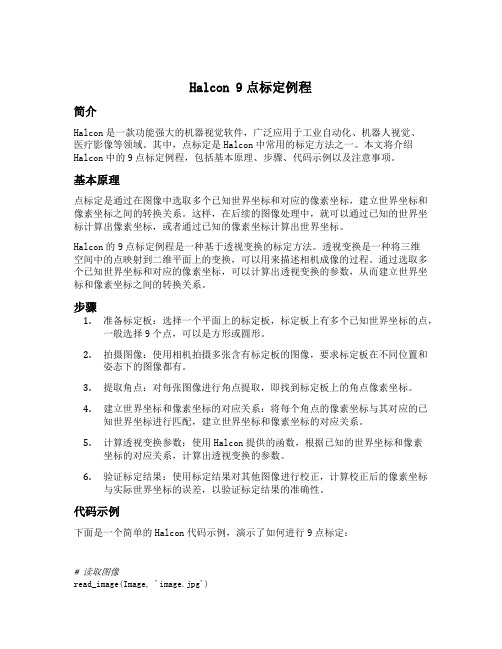
Halcon 9点标定例程简介Halcon是一款功能强大的机器视觉软件,广泛应用于工业自动化、机器人视觉、医疗影像等领域。
其中,点标定是Halcon中常用的标定方法之一。
本文将介绍Halcon中的9点标定例程,包括基本原理、步骤、代码示例以及注意事项。
基本原理点标定是通过在图像中选取多个已知世界坐标和对应的像素坐标,建立世界坐标和像素坐标之间的转换关系。
这样,在后续的图像处理中,就可以通过已知的世界坐标计算出像素坐标,或者通过已知的像素坐标计算出世界坐标。
Halcon的9点标定例程是一种基于透视变换的标定方法。
透视变换是一种将三维空间中的点映射到二维平面上的变换,可以用来描述相机成像的过程。
通过选取多个已知世界坐标和对应的像素坐标,可以计算出透视变换的参数,从而建立世界坐标和像素坐标之间的转换关系。
步骤1.准备标定板:选择一个平面上的标定板,标定板上有多个已知世界坐标的点,一般选择9个点,可以是方形或圆形。
2.拍摄图像:使用相机拍摄多张含有标定板的图像,要求标定板在不同位置和姿态下的图像都有。
3.提取角点:对每张图像进行角点提取,即找到标定板上的角点像素坐标。
4.建立世界坐标和像素坐标的对应关系:将每个角点的像素坐标与其对应的已知世界坐标进行匹配,建立世界坐标和像素坐标的对应关系。
5.计算透视变换参数:使用Halcon提供的函数,根据已知的世界坐标和像素坐标的对应关系,计算出透视变换的参数。
6.验证标定结果:使用标定结果对其他图像进行校正,计算校正后的像素坐标与实际世界坐标的误差,以验证标定结果的准确性。
代码示例下面是一个简单的Halcon代码示例,演示了如何进行9点标定:# 读取图像read_image(Image, 'image.jpg')# 提取角点find_calib_object(Image, CalibModelID, 9, 1, 0.02, 6, 0, 'all', 'all')# 建立世界坐标和像素坐标的对应关系create_calib_data('calib_data', CalibModelID, [], [])# 计算透视变换参数calibrate_cameras('calib_data', [], [], 'calib_param', Error)# 验证标定结果gen_cross_contour_xld(Cross, 100, 100, 10, 0)project_cross_contour_xld(Cross, CrossProject, 'calib_param')dev_display(Image)dev_display(CrossProject)注意事项1.标定板的选取:标定板应该是平面的,并且上面的点要尽量均匀分布。
详解Halcon相机标定

详解Halcon相机标定相机标定简介首先镜头有畸变,也就是说照出的图像与实际不符产生了形变。
即使工业镜头也是有千分之几的畸变率的。
上个图告诉大家畸变这个图里,第一个图就是我们相机下的真实的形状,后边两个就是照出来有畸变的图片。
其次镜头与相机无论你的机械结构精度多高,也不容易或者说没办法将相机安装的特别正,那相机安装不正也是会导致误差的。
大家想知道具体数学模型的话可以搜一下相机标定的理论方面的知识,我侧重怎么做。
标定就是把上述两个东西转化成正常的。
无论是在图像测量或者机器视觉应用中,相机参数的标定都是非常关键的环节,其标定结果的精度及算法的稳定性直接影响相机工作产生结果的准确性。
深度说明1、相机标定参数介绍内参:确定摄像机从三维空间到二维空间的投影关系。
针孔相机(FA镜头相机)模型为6个参数(f,kSx,Sy,Cx,Cy);远心镜头相机模型为5个参数(f,Sx,Sy,Cx,Cy);线阵相机为11个参数(f,k,Sx,Sy,Cx,Cy,Width,Highth,Vx,Vy,Vz)。
其中:f为焦距;k表示径向畸变量级。
如果k为负值,畸变为桶形畸变,如果为正值,那么畸变为枕形畸变。
Sx,Sy是缩放比例因子。
对于针孔摄像机(FA镜头)表示图像传感器水平和垂直方向上相邻像素之间的距离,初始值与真实值越接近计算速度越快。
对于远心摄像机模型,表示像素在世界坐标系中的尺寸。
Cx,Cy是图像的主点,对于针孔相机,这个点是投影中心在成像平面上的垂直投影,同时也是径向畸变的中心。
对于远心摄像机模型,只表示畸变的中心。
Vx,Vy,Vz:线阵相机必须与被拍摄物体之间有相对移动才能拍摄到一幅有用的图像。
这是运动向量。
Sx,Sy对于线阵相机是相邻像元的水平和垂直距离。
2、标定板详细介绍问题1:halcon是否只能使用halcon专用的标定板?halcon提供了简便、精准的标定算子与标定助手,这在实际使用中极大地方便了使用者在halcon中有两种标定方式:halcon自带例程中出现的,用halcon定义的标定板,如下图:用户自定义标定板,用户可以制作任何形状、形式的标定板,如下图:所以,halcon并非只能使用专用标定板,也可以使用自定义标定板就可以进行标定。
halcon单相机标定详细说明
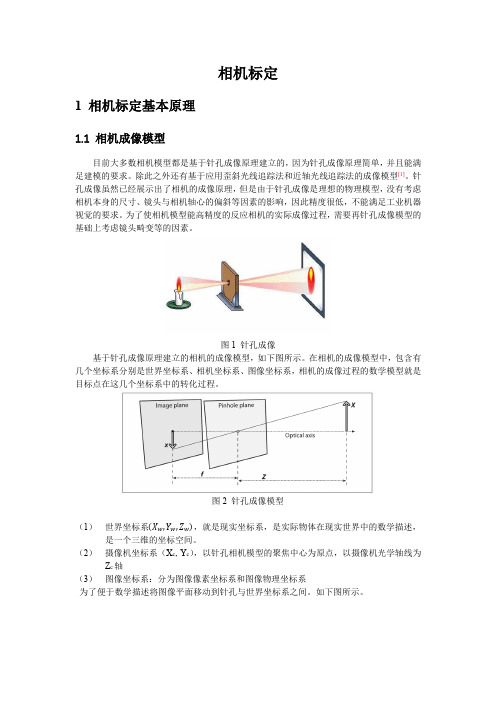
相机标定1 相机标定基本原理1.1 相机成像模型目前大多数相机模型都是基于针孔成像原理建立的,因为针孔成像原理简单,并且能满足建模的要求。
除此之外还有基于应用歪斜光线追踪法和近轴光线追踪法的成像模型[1]。
针孔成像虽然已经展示出了相机的成像原理,但是由于针孔成像是理想的物理模型,没有考虑相机本身的尺寸、镜头与相机轴心的偏斜等因素的影响,因此精度很低,不能满足工业机器视觉的要求。
为了使相机模型能高精度的反应相机的实际成像过程,需要再针孔成像模型的基础上考虑镜头畸变等的因素。
图1 针孔成像基于针孔成像原理建立的相机的成像模型,如下图所示。
在相机的成像模型中,包含有几个坐标系分别是世界坐标系、相机坐标系、图像坐标系,相机的成像过程的数学模型就是目标点在这几个坐标系中的转化过程。
图2 针孔成像模型(1)世界坐标系(X w,Y w,Z w),就是现实坐标系,是实际物体在现实世界中的数学描述,是一个三维的坐标空间。
(2)摄像机坐标系(X c, Y c),以针孔相机模型的聚焦中心为原点,以摄像机光学轴线为Z c轴(3)图像坐标系:分为图像像素坐标系和图像物理坐标系为了便于数学描述将图像平面移动到针孔与世界坐标系之间。
如下图所示。
图3 将相机平面移至针孔与目标物体之间后的模型1.2 坐标系间转换从世界坐标系到相机坐标系:P(X c ,Y c ,Z c )=R(α,β,γ)∗P(X w ,Y w ,Z w )+T每一个世界坐标的对象都可以通过旋转和平移转移到相机坐标系上。
将目标点旋转θ角度,等价于将坐标系方向旋转θ。
如下图所示,是二维坐标的旋转变换,对于三维坐标而言,旋转中绕某一个轴旋转,原理实际与二维坐标旋转相同。
如果,世界坐标分别绕X ,Y 和Z 轴旋转α,β,γ,那么旋转矩阵分别为R (α),R (β),R (γ)图4 坐标旋转原理R (α)=[1000cosα−sinα0sinαcosα] (1-1) R (β)=[cosβ0sinβ010−sinβ0cosβ] (1-2)R (γ)=[cosγsinγ0−sinγcosγ0001] (1-3)总的旋转矩阵就是三者的乘积:R(α,β,γ)=R (α)∗R (β)∗R(γ)平移矩阵T =(t x ,t y ,t z ),t x ,t y ,t z 是世界坐标系原点与摄相机坐标系原点之间的差值。
- 1、下载文档前请自行甄别文档内容的完整性,平台不提供额外的编辑、内容补充、找答案等附加服务。
- 2、"仅部分预览"的文档,不可在线预览部分如存在完整性等问题,可反馈申请退款(可完整预览的文档不适用该条件!)。
- 3、如文档侵犯您的权益,请联系客服反馈,我们会尽快为您处理(人工客服工作时间:9:00-18:30)。
注释的HALCON的程序
时间:2015-11-12 13:25:58阅读:4评论:0收藏:0[点我收藏+]标签:des si代码it la sp文件数据ha
*关闭窗口
dev_close_window ()
dev_close_window ()
*打开指定大小、颜色背景的窗口
dev_open_window (0, 0, 768/2, 576/2, ‘black‘, WindowHandle1)
dev_update_pc (‘off‘)
dev_update_window (‘off‘)
dev_update_var (‘off‘)
dev_update_time (‘off‘)
dev_set_draw (‘margin‘)
dev_set_line_width (3)
*
* Calibrate the camera.(标定相机)步骤一
*
* 标定板描述文件
CaltabName := ‘caltab_big.descr‘
* make sure that the file ‘CaltabDescrName‘ is in the current directory,
* the HALCONROOT/calib directory, or use an absolut path
*初始相机参数:焦距、畸变系数Kappa,Sx,Sy,Cx,Cy,ImageWidth,ImageHeight StartCamPar := [0.008,0,0.0000086,0.0000086,384,288,768,576]
*物体在空间坐标系中的位姿数组
NStartPose := []
*行角点数组
NRow := []
*列角点数组
NCol := []
*X、Y、Z从标定表文件获取计算值
caltab_points (CaltabName, X, Y, Z)
*创建空的图像元组
gen_empty_obj (Images)
*图像的数目
NumImages := 10
*接下来for循环,依次读取、处理NumImages张图像
for I := 1 to NumImages by 1
*读取图像:Image得到图像数据
read_image (Image, ‘calib/calib-3d-coord-‘+I$‘02d‘)
*将单个Image加入元组Images中
concat_obj (Images, Image, Images)
*显示Image dev_display (Image) *在图像中找到标定板的区域:图像,标定板描述文件,滤波核大小,二值化值
find_caltab (Image, Caltab, CaltabName, 3, 112, 5)
*设置区域颜色:绿色
dev_set_color (‘green‘)
*显示图像中标定板的区域
dev_display (Caltab)
*(核心函数:搜寻图像的原始点)在图像中找到标定板的各个角点坐标和初始位姿
find_marks_and_pose (Image, Caltab, CaltabName, StartCamPar, 128, 10, 18, 0.9, 15, 100, RCoord, CCoord, StartPose)
*设置颜色:红色
dev_set_color (‘red‘)
*在窗口上圆形标记角点的位置
disp_circle (WindowHandle1, RCoord, CCoord, gen_tuple_const(|RCoord|,1.5))
*一个图像位姿加入位姿元组
NStartPose := [NStartPose,StartPose]
*所有图像角点行坐标数组相连
NRow := [NRow,RCoord]
*所有图像角点列坐标数组相连
NCol := [NCol,CCoord]
endfor
dev_update_time (‘on‘)
disp_continue_message (WindowHandle1, ‘black‘, ‘true‘)
stop ()
*
* Calculate the mapping.(计算带矫正信息的图像)步骤二
*
*(核心函数)标定相机参数,对步骤一的数据进行计算处理
camera_calibration (X, Y, Z, NRow, NCol, StartCamPar, NStartPose, ‘all‘, CamParam, NFinalPose, Errors)
*生成空的对象:包含矫正映射信息的图像
gen_empty_obj (Maps)
*for循环一次处理一组对应的图像
for NumImage := 1 to NumImages by 1
* Obtain the pose of the calibration table.
*获取标定出来的位姿3D
Pose := NFinalPose[(NumImage-1)*7:(NumImage-1)*7+6]
*设置新的原始3D位姿
set_origin_pose (Pose, -1.125, -1.0, 0, PoseNewOrigin)
*(核心函数)生成带矫正映射信息的图像MapSingle
gen_image_to_world_plane_map (MapSingle, CamParam, PoseNewOrigin, 768, 576, 900, 800, 0.0025, ‘bilinear‘)
*将单张图像加入图像元组Maps
concat_obj (Maps, MapSingle, Maps)
endfor
disp_continue_message (WindowHandle1, ‘black‘, ‘true‘)
stop ()
*代码到此处:有了NumImages张标定的原图+ NumImages张带矫正映射信息的图像, *接下来While循环,一张一张的矫正图像
*
* Map the images.(矫正图像)步骤三
*
*窗口设置
dev_open_window (0, 391, 900/2, 800/2, ‘black‘, WindowHandle2)
Button := 0
NumImage := 1
while (Button # 1)
dev_set_window (WindowHandle1)
dev_set_part (0, 0, 575, 767)
dev_clear_window ()
*从图像元组中选择一张图像
select_obj (Images, Image, NumImage)
*显示选择的图像
dev_display (Image)
disp_message (WindowHandle1, ‘Press any mouse button to stop‘, ‘image‘, -1, -1, ‘black‘, ‘true‘)
*选择对应位置的带矫正信息的图像
select_obj (Maps, MapSingle, NumImage)
*(核心函数)矫正图像:原图,带矫正信息图,矫正结果图map_image (Image, MapSingle, ImageMapped)
*以下为窗口、循环之类的处理,与图像处理没什么关系dev_set_window (WindowHandle2)
dev_set_part (0, 0, 799, 899)
dev_clear_window ()
dev_display (ImageMapped)
NumImage := NumImage + 1
if (NumImage > NumImages)
NumImage := 1
endif
dev_error_var (Error, 1)
dev_set_check (‘~give_error‘)
get_mposition (WindowHandle1, R, C, Button)
dev_error_var (Error, 0)
dev_set_check (‘give_error‘)
if (Error#H_MSG_TRUE)
Button := 0
endif
if (Button)
break
endif
endwhile
dev_set_window (WindowHandle2) dev_close_window ()
注释的HALCON的程序。
